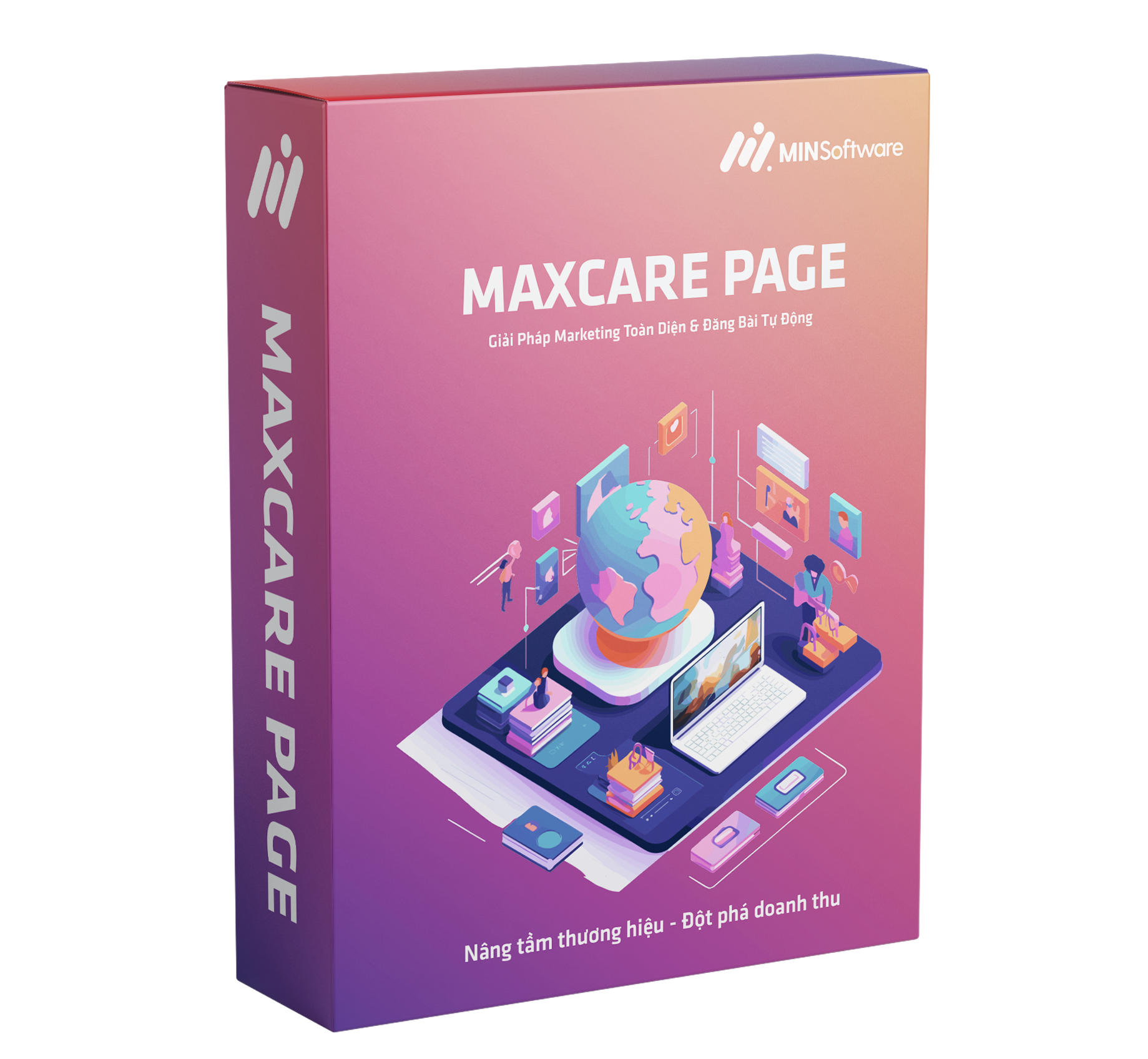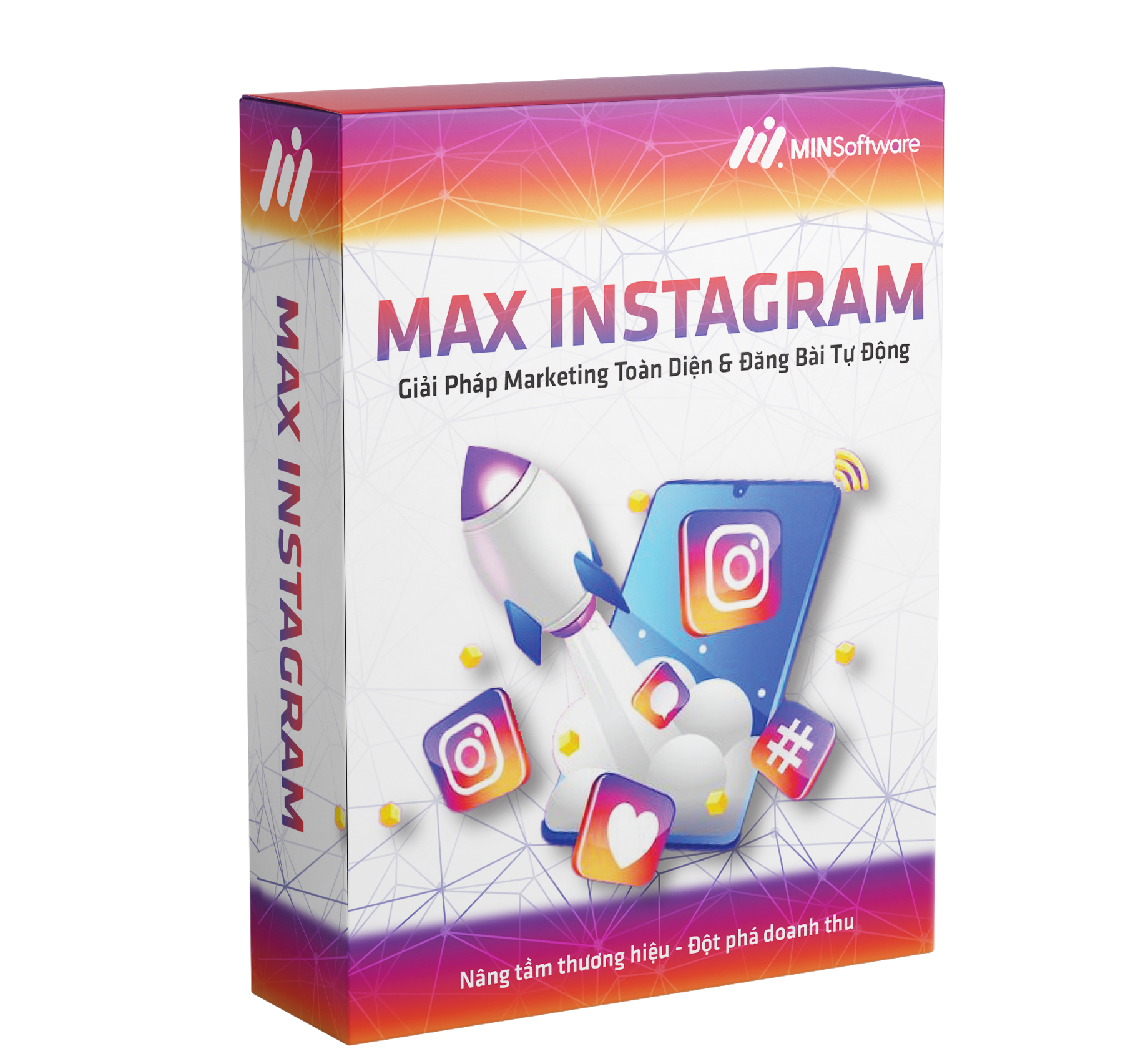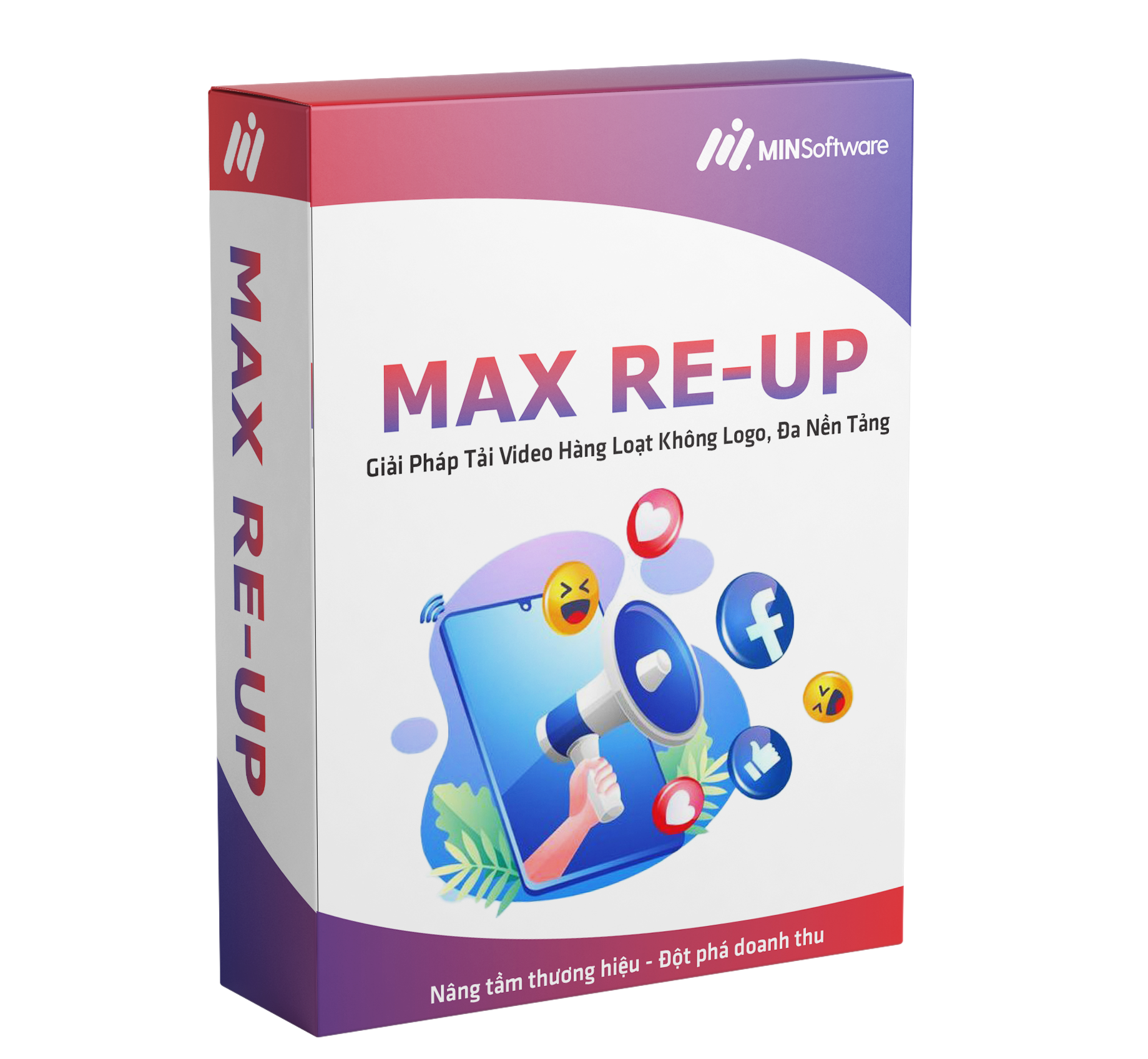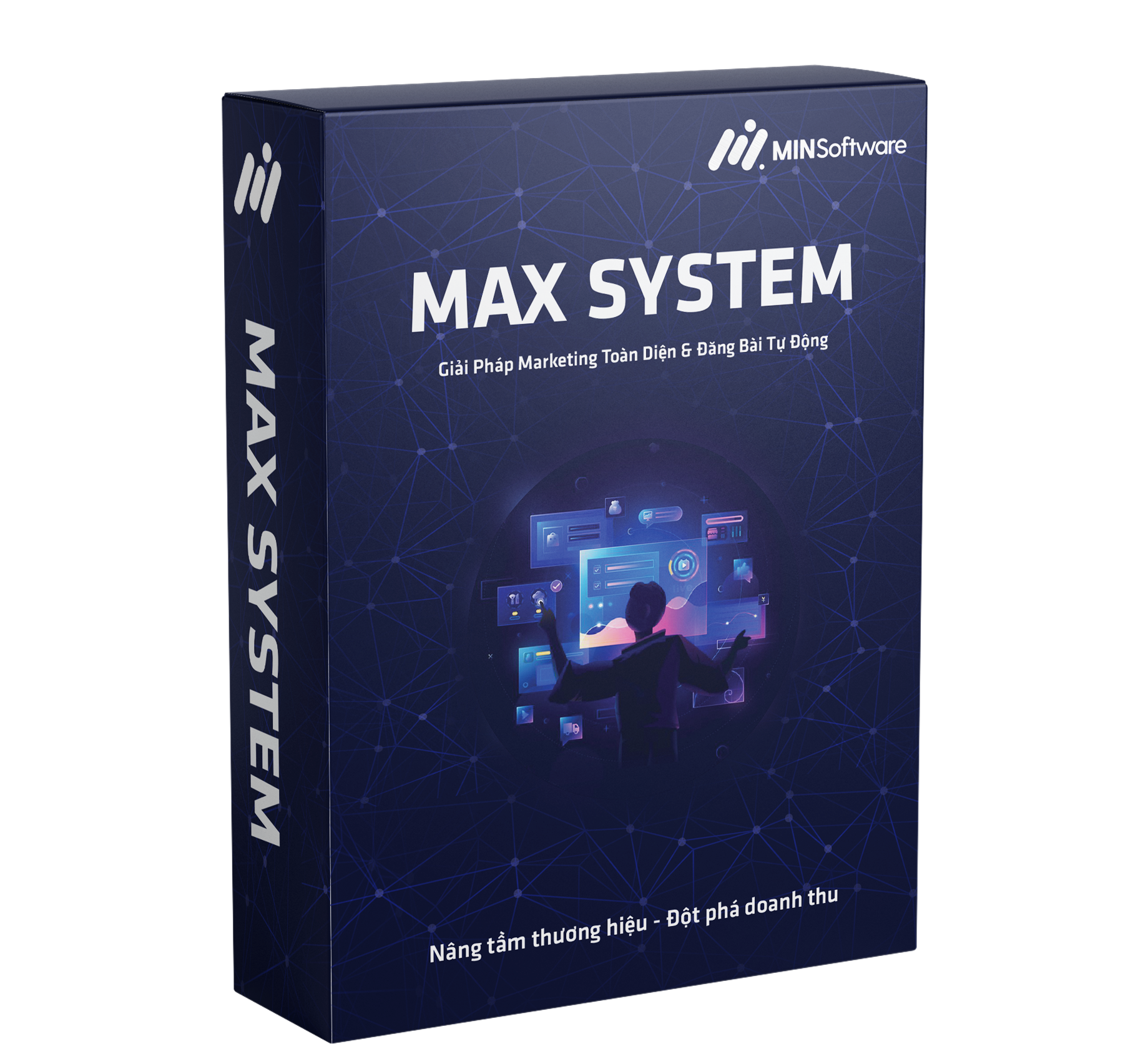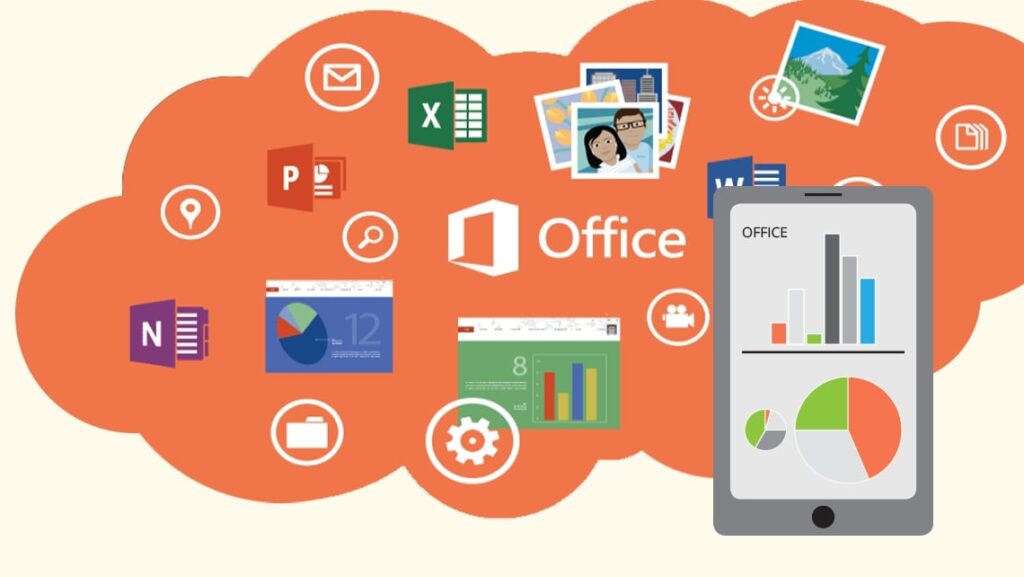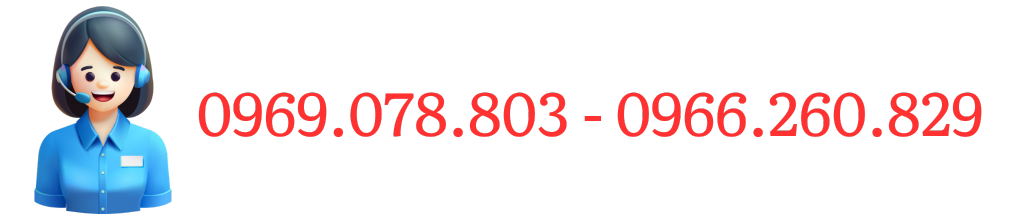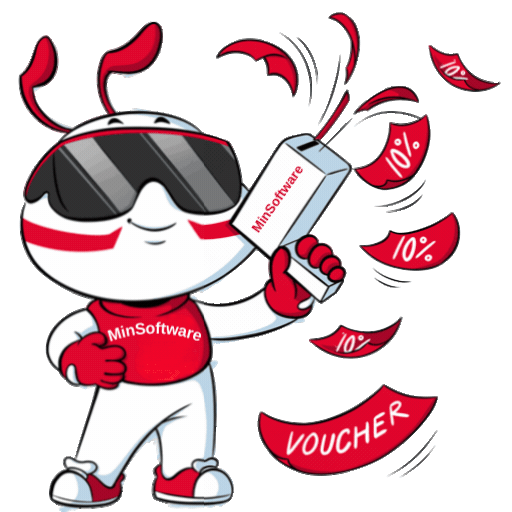Microsoft thực hiện một thay đổi nhỏ nhưng rất được người dùng hoan nghênh là phát hành bộ ứng dụng văn phòng Office Mobile của mình trên Android và iPhone hoàn toàn miễn phí mà không cần mua bản quyền Office 365. Nếu bạn còn gặp khó khăn trong việc cài đặt ứng dụng này, hãy để MINSOFTWARE giúp bạn nhé!

Đối với thiết bị sử dụng hệ điều hành Android:
Bước 1: Down file file APK của Microsoft Office Mobile chép vào ổ cứng của thiết bị.
Link download: http://www.thegioididong.com/game-ung-dung/android/ung-dung-van-phong/microsoft-office-mobile (dung lượng 27MB)
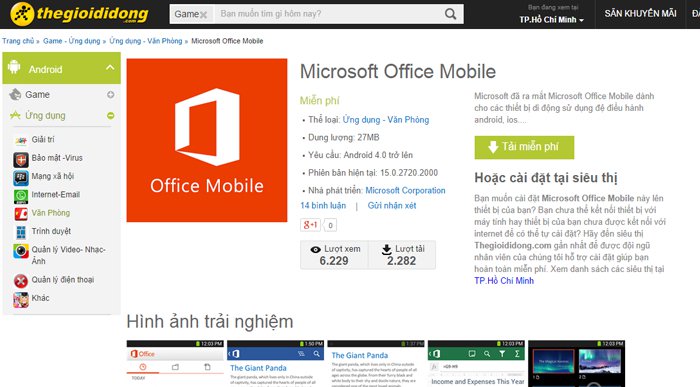
Bước 2: Sử dụng chương trình quản lý file để truy cập vào mở ứng dụng. Bấm chọn nút “Cài đặt”.

Bước 3: Sau khi cài đặt xong xuất hiện màn hình đăng nhập bằng tài khoản của Microsoft. (nếu chưa có tài khoản chọn “đăng ký ngay” để tạo tài khoản.

Hoàn tất cài đặt.
Đối với thiết bị sử dụng hệ điều hành iOS (iPhone, iPad):
Bước 1: truy cập vào ứng dụng App Store trên thiết bị. Chọn bộ lọc là “iPhone Only” để tìm kiếm ứng dụng dành cho mobile.

Bước 2: gõ từ khóa “Microsoft Office Mobile” bấm nút Tìm. Sau đó tiến hành cài đặt ứng dụng.

Bước 3: Sau khi cài đặt xong xuất hiện màn hình đăng nhập bằng tài khoản của Microsoft. (nếu chưa có tài khoản chọn “đăng ký ngay” để tạo tài khoản).

Hoàn tất cài đặt bộ ứng dụng Office.
Mẹo sử dụng:
– Sau khi đăng nhập bằng tài khoản Microsoft, ứng dụng MS Office Mobile sẽ tự động đồng bộ dữ liệu người dùng từ dữ liệu đám mây One Drive.
– Với ứng dụng MS Office Mobile bạn hoàn toàn có quyền xem, chỉnh sửa hay soạn thảo các file văn bản Word, Excel, Power Point.
– Ngoài ra khi sử dụng Office Mobile bằng cách đăng nhập tài khoản Microsoft bạn còn tăng thêm 3GB dung lượng lưu trữ cho dữ liệu đám mây One Drive từ 15GB thành 18GB.

Thật dễ dàng và tiện dụng, đặc biệt là hoàn toàn miễn phí. Bạn còn chần chờ gì nữa hãy cài đặt ngay nhé!